Sustituya el módulo de almacenamiento en caché: FAS8300 y FAS8700
 Sugerir cambios
Sugerir cambios


Debe sustituir el módulo de almacenamiento en caché en el módulo de la controladora cuando el sistema registre un único mensaje de AutoSupport (ASUP) que el módulo se haya desconectado; de lo contrario, el rendimiento se degradará.

|
El módulo del controlador ver2 sólo tiene un socket de módulo de almacenamiento en caché en el FAS8300. FAS8700 no tiene un módulo de controlador ver2. La funcionalidad del módulo de almacenamiento en caché no se ve afectada por la eliminación del socket. |
-
Debe sustituir el componente con errores por un componente FRU de repuesto que haya recibido de su proveedor.
Paso 1: Apague el controlador dañado
Puede apagar o hacerse cargo de la controladora dañada siguiendo diferentes procedimientos, en función de la configuración del hardware del sistema de almacenamiento.
Para apagar el controlador dañado, debe determinar el estado del controlador y, si es necesario, tomar el control para que el controlador sano siga sirviendo datos del almacenamiento del controlador dañado.
Si tiene un clúster con más de dos nodos, debe estar en quórum. Si el clúster no tiene quórum o si una controladora en buen estado muestra FALSE para tener derecho a recibir y ser el estado, es necesario corregir el problema antes de apagar la controladora con deterioro.
Tal vez desee borrar el contenido del módulo de almacenamiento en caché antes de reemplazarlo.
-
Aunque los datos del módulo de almacenamiento en caché están cifrados, es posible que desee borrar los datos del módulo de almacenamiento en caché dañado y verificar que el módulo de almacenamiento en caché no tiene datos:
-
Borre los datos del módulo de almacenamiento en caché:
system controller flash-cache secure-erase run -node node name localhost -device-id device_numberEjecute system controller flash-cache showel comando si no conoce el identificador de dispositivo de Flash Cache. -
Compruebe que los datos se han borrado del módulo de almacenamiento en caché:
system controller flash-cache secure-erase show
-
-
Si AutoSupport está habilitado, elimine la creación automática de casos invocando un mensaje de AutoSupport:
system node autosupport invoke -node * -type all -message MAINT=_number_of_hours_down_hEl siguiente mensaje de AutoSupport suprime la creación automática de casos durante dos horas:
cluster1:*> system node autosupport invoke -node * -type all -message MAINT=2h -
Deshabilite la devolución automática de la consola de la controladora en buen estado:
storage failover modify –node local -auto-giveback false -
Lleve la controladora dañada al aviso DEL CARGADOR:
Si el controlador dañado está mostrando… Realice lo siguiente… El aviso del CARGADOR
Vaya al paso siguiente.
Esperando devolución…
Pulse Ctrl-C y, a continuación, responda
y.Solicitud del sistema o solicitud de contraseña (introduzca la contraseña del sistema)
Retome o detenga el controlador dañado:
storage failover takeover -ofnode impaired_node_nameCuando el controlador dañado muestre esperando devolución…, pulse Ctrl-C y, a continuación, responday.
Para apagar el controlador dañado, debe determinar el estado del controlador y, si es necesario, cambiar el controlador para que el controlador correcto siga sirviendo datos del almacenamiento del controlador dañado.
-
Debe dejar las fuentes de alimentación encendidas al final de este procedimiento para proporcionar alimentación a la controladora en buen estado.
-
Compruebe el estado de MetroCluster para determinar si el controlador dañado ha cambiado automáticamente al controlador en buen estado:
metrocluster show -
En función de si se ha producido una conmutación automática, proceda según la siguiente tabla:
Si el controlador está dañado… Realice lo siguiente… Se ha cambiado automáticamente
Continúe con el próximo paso.
No se ha cambiado automáticamente
Realice una operación de conmutación de sitios planificada desde el controlador en buen estado:
metrocluster switchoverNo se ha cambiado automáticamente, ha intentado efectuar una conmutación con el
metrocluster switchovery se vetó la conmutaciónRevise los mensajes de veto y, si es posible, resuelva el problema e inténtelo de nuevo. Si no puede resolver el problema, póngase en contacto con el soporte técnico.
-
Resincronice los agregados de datos ejecutando el
metrocluster heal -phase aggregatescomando del clúster superviviente.controller_A_1::> metrocluster heal -phase aggregates [Job 130] Job succeeded: Heal Aggregates is successful.
Si la curación es vetada, usted tiene la opción de reemitir el
metrocluster healcon el-override-vetoesparámetro. Si utiliza este parámetro opcional, el sistema anula cualquier vetoo suave que impida la operación de reparación. -
Compruebe que se ha completado la operación con el comando MetroCluster operation show.
controller_A_1::> metrocluster operation show Operation: heal-aggregates State: successful Start Time: 7/25/2016 18:45:55 End Time: 7/25/2016 18:45:56 Errors: - -
Compruebe el estado de los agregados mediante
storage aggregate showcomando.controller_A_1::> storage aggregate show Aggregate Size Available Used% State #Vols Nodes RAID Status --------- -------- --------- ----- ------- ------ ---------------- ------------ ... aggr_b2 227.1GB 227.1GB 0% online 0 mcc1-a2 raid_dp, mirrored, normal...
-
Repare los agregados raíz mediante el
metrocluster heal -phase root-aggregatescomando.mcc1A::> metrocluster heal -phase root-aggregates [Job 137] Job succeeded: Heal Root Aggregates is successful
Si la curación es vetada, usted tiene la opción de reemitir el
metrocluster healcomando con el parámetro -override-vetoes. Si utiliza este parámetro opcional, el sistema anula cualquier vetoo suave que impida la operación de reparación. -
Compruebe que la operación reparar se ha completado mediante el
metrocluster operation showcomando en el clúster de destino:mcc1A::> metrocluster operation show Operation: heal-root-aggregates State: successful Start Time: 7/29/2016 20:54:41 End Time: 7/29/2016 20:54:42 Errors: - -
En el módulo del controlador dañado, desconecte las fuentes de alimentación.
Paso 2: Extraiga el módulo del controlador
Para acceder a los componentes internos del módulo de controlador, debe extraer el módulo de controlador del chasis.
Puede utilizar la animación, la ilustración o los pasos escritos siguientes para quitar el módulo del controlador del chasis.
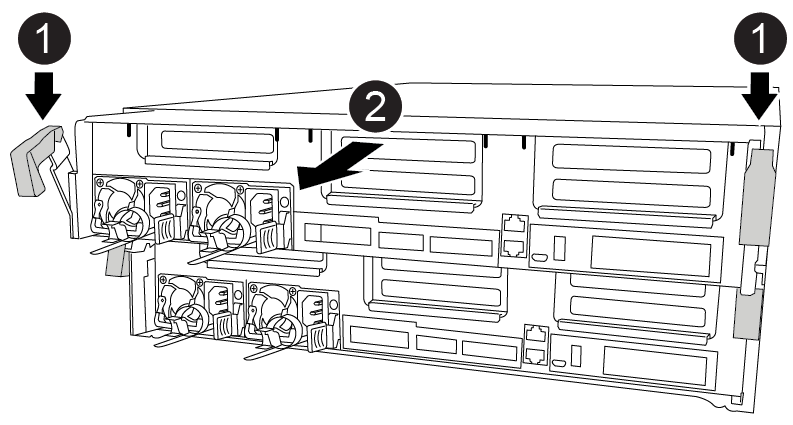
-
Si usted no está ya conectado a tierra, correctamente tierra usted mismo.
-
Suelte los retenes del cable de alimentación y, a continuación, desenchufe los cables de las fuentes de alimentación.
-
Afloje el gancho y la correa de bucle que sujetan los cables al dispositivo de administración de cables y, a continuación, desconecte los cables del sistema y los SFP (si fuera necesario) del módulo del controlador, manteniendo un seguimiento del lugar en el que estaban conectados los cables.
Deje los cables en el dispositivo de administración de cables de manera que cuando vuelva a instalar el dispositivo de administración de cables, los cables estén organizados.
-
Retire el dispositivo de administración de cables del módulo del controlador y colóquelo aparte.
-
Presione los dos pestillos de bloqueo hacia abajo y, a continuación, gire ambos pestillos hacia abajo al mismo tiempo.
El módulo de la controladora se mueve ligeramente fuera del chasis.
-
Deslice el módulo de la controladora para sacarlo del chasis.
Asegúrese de que admite la parte inferior del módulo de la controladora cuando la deslice para sacarlo del chasis.
-
Coloque el módulo del controlador sobre una superficie plana y estable.
Paso 3: Sustituya un módulo de almacenamiento en caché
Para sustituir un módulo de almacenamiento en caché, denominado Flash Cache en la etiqueta de la controladora, localice la ranura dentro de la controladora y siga la secuencia específica de pasos. Consulte el mapa de FRU en el módulo de la controladora para conocer la ubicación de Flash Cache.

|
La ranura 6 solo está disponible en la controladora FAS8300 ver2. |
Su sistema de almacenamiento debe cumplir ciertos criterios según su situación:
-
Debe tener el sistema operativo adecuado para el módulo de almacenamiento en caché que está instalando.
-
Debe admitir la capacidad de almacenamiento en caché.
-
Aunque el contenido del módulo de almacenamiento en caché está cifrado, se recomienda borrar el contenido del módulo antes de reemplazarlo. Para obtener más información, consulte "Declaración de volatilidad" De su sistema en el sitio de soporte de NetApp.
Debe iniciar sesión en el sitio de soporte de NetApp para mostrar el Statement of volatile de su sistema. -
Todos los demás componentes del sistema de almacenamiento deben funcionar correctamente; de lo contrario, debe comunicarse con el soporte técnico.
Puede utilizar la animación, ilustración o los pasos escritos siguientes para reemplazar un módulo de almacenamiento en caché.
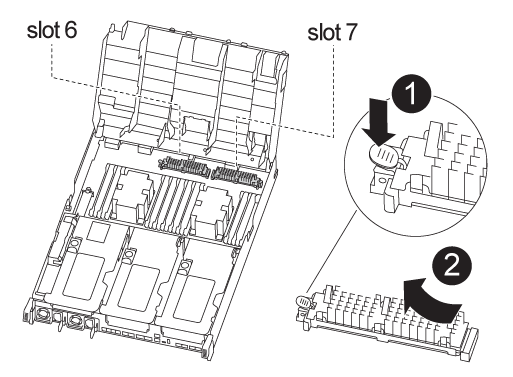
-
Si usted no está ya conectado a tierra, correctamente tierra usted mismo.
-
Abra el conducto de aire:
-
Presione las lengüetas de bloqueo de los lados del conducto de aire hacia el centro del módulo del controlador.
-
Deslice el conducto de aire hacia la parte posterior del módulo del controlador y gírelo hacia arriba hasta su posición completamente abierta.
-
-
Utilice el mapa FRU del módulo de la controladora para localizar el módulo de almacenamiento en caché con fallos y quitarlo:
Según la configuración existente, es posible que haya cero, uno o dos módulos de almacenamiento en caché en el módulo de la controladora. Utilice el mapa de FRU dentro del módulo de la controladora para ayudarle a localizar el módulo de almacenamiento en caché.
-
Pulse la pestaña azul de liberación.
El extremo del módulo de almacenamiento en caché se queda alejado de la pestaña de lanzamiento.
-
Gire el módulo de almacenamiento en caché hacia arriba y deslícelo fuera del zócalo.
-
-
Instale el módulo de almacenamiento en caché de repuesto:
-
Alinee los bordes del módulo de almacenamiento en caché de repuesto con el zócalo e insértelo suavemente en el zócalo.
-
Gire el módulo de almacenamiento en caché hacia abajo hacia la placa base.
-
Coloque el dedo en el extremo del módulo de almacenamiento en caché con el botón azul, presione firmemente el extremo del módulo de almacenamiento en caché y, a continuación, levante el botón de bloqueo para bloquear el módulo de almacenamiento en caché en su lugar.
-
-
Cierre el conducto de aire:
-
Gire el conducto de aire hacia abajo hasta el módulo del controlador.
-
Deslice el conducto de aire hacia los elevadores para bloquearlo en su sitio.
-
Paso 4: Instale el módulo del controlador
Después de reemplazar el componente en el módulo del controlador, debe volver a instalar el módulo del controlador en el chasis.
Puede utilizar la animación, ilustración o los pasos escritos siguientes para instalar el módulo del controlador en el chasis.
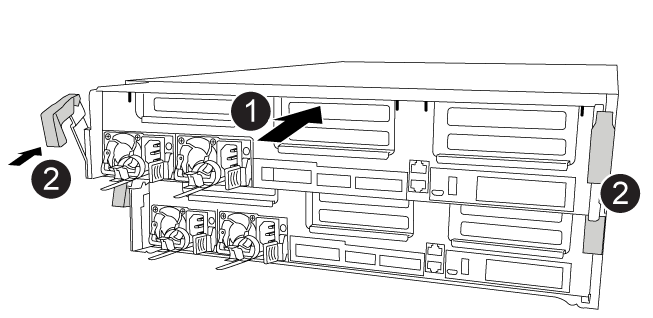
-
Si aún no lo ha hecho, cierre el conducto de aire.
-
Alinee el extremo del módulo del controlador con la abertura del chasis y, a continuación, empuje suavemente el módulo del controlador hasta la mitad del sistema.
No inserte completamente el módulo de la controladora en el chasis hasta que se le indique hacerlo. -
Cablee los puertos de gestión y consola de manera que pueda acceder al sistema para realizar las tareas en las secciones siguientes.
Conectará el resto de los cables al módulo del controlador más adelante en este procedimiento. -
Complete la instalación del módulo del controlador:
-
Con los pestillos de bloqueo, empuje firmemente el módulo del controlador en el chasis hasta que los pestillos de bloqueo empiecen a elevarse.
No ejerza una fuerza excesiva al deslizar el módulo del controlador hacia el chasis para evitar dañar los conectores. -
Coloque completamente el módulo del controlador en el chasis girando los pestillos de bloqueo hacia arriba, inclinándolos de manera que borren los pasadores de bloqueo, empuje suavemente el controlador hasta que encaje y, a continuación, baje los pestillos de bloqueo a la posición de bloqueo.
-
Conecte los cables de alimentación a las fuentes de alimentación, vuelva a instalar el collar de bloqueo del cable de alimentación y, a continuación, conecte las fuentes de alimentación a la fuente de alimentación.
El módulo del controlador comienza a arrancar tan pronto como se restaura la alimentación. Esté preparado para interrumpir el proceso de arranque.
-
Si aún no lo ha hecho, vuelva a instalar el dispositivo de administración de cables.
-
Interrumpa el proceso de arranque normal y arranque en EL CARGADOR pulsando
Ctrl-C.Si el sistema se detiene en el menú de inicio, seleccione la opción para arrancar EN EL CARGADOR. -
En el aviso del CARGADOR, introduzca
byePara reiniciar las tarjetas PCIe y otros componentes.
-
Paso 5: Restaure el módulo de la controladora a su funcionamiento
Debe volver a conectar el sistema, devolver el módulo de controladora y, a continuación, volver a habilitar el retorno del control automático.
-
Recuperar el sistema, según sea necesario.
Si ha quitado los convertidores de medios (QSFP o SFP), recuerde volver a instalarlos si está utilizando cables de fibra óptica.
-
Devuelva el funcionamiento normal de la controladora y devuelva su almacenamiento:
storage failover giveback -ofnode impaired_node_name -
Si la devolución automática está desactivada, vuelva a habilitarla:
storage failover modify -node local -auto-giveback true
Paso 7: Vuelva a cambiar los agregados en una configuración MetroCluster de dos nodos
Esta tarea solo se aplica a configuraciones MetroCluster de dos nodos.
-
Compruebe que todos los nodos estén en el
enabledprovincia:metrocluster node showcluster_B::> metrocluster node show DR Configuration DR Group Cluster Node State Mirroring Mode ----- ------- -------------- -------------- --------- -------------------- 1 cluster_A controller_A_1 configured enabled heal roots completed cluster_B controller_B_1 configured enabled waiting for switchback recovery 2 entries were displayed. -
Compruebe que la resincronización se haya completado en todas las SVM:
metrocluster vserver show -
Compruebe que las migraciones LIF automáticas que realizan las operaciones de reparación se han completado correctamente:
metrocluster check lif show -
Lleve a cabo la conmutación de estado mediante el
metrocluster switchbackcomando desde cualquier nodo del clúster superviviente. -
Compruebe que la operación de conmutación de estado ha finalizado:
metrocluster showLa operación de conmutación de estado ya está en ejecución cuando un clúster está en el
waiting-for-switchbackprovincia:cluster_B::> metrocluster show Cluster Configuration State Mode -------------------- ------------------- --------- Local: cluster_B configured switchover Remote: cluster_A configured waiting-for-switchback
La operación de conmutación de estado se completa cuando los clústeres están en el
normalestado:cluster_B::> metrocluster show Cluster Configuration State Mode -------------------- ------------------- --------- Local: cluster_B configured normal Remote: cluster_A configured normal
Si una conmutación de regreso tarda mucho tiempo en terminar, puede comprobar el estado de las líneas base en curso utilizando el
metrocluster config-replication resync-status showcomando. -
Restablecer cualquier configuración de SnapMirror o SnapVault.
Paso 8: Complete el proceso de reemplazo
Devuelva la pieza que ha fallado a NetApp, como se describe en las instrucciones de RMA que se suministran con el kit. Consulte "Devolución de piezas y sustituciones" la página para obtener más información.


